- 146浏览
- 2022-05-08
如下图:

毛玻璃效果
一、使用filter: blur()
二、backdrop-filter: blur()
补充:filter、backdrop✨✨
一、使用filter: blur()
⭐⭐⭐
filter: blur(),把图片变模糊的同时,四周也会模糊,没有边界,就不好看哈哈
给它一个父级元素,父元素控制宽高,超出部分隐藏
css
.bg {
position: fixed;
width: 450px;
height: 253px;
overflow: hidden;
}
.bg-image {
width: 100%;
filter: blur(5px);
}
.bg-image::after {
content: "";
display: block;
background: rgba(0, 0, 0, 0.5);
z-index: 1;
}
<div class="bg">
<img src="./images/动漫.jpg" alt="" class="bg-image" />
</div>
虽然四周是清晰了,但是还是会看见白色的边边。
二、backdrop-filter: blur()
⭐⭐⭐⭐⭐
原本图片,想要毛玻璃效果,给它加滤镜(注意,并不是图片模糊化,是给它加滤镜)

1.背景固定,背景的宽高要和图片一致
在添加另外一个元素(即为滤镜),给它设透明度和模糊值
给背景和滤镜设置z-index:-1, 使用负值降低优先级,防止添加在模糊图片上的文字图片模糊
代码:
css:
.bg-image,
.inner {
position: fixed;
top: 0;
left: 0;
width: 450px;
height: 253px;
z-index: -1;
}
.inner {
background: rgba(0, 0, 0, 0.5);
backdrop-filter: blur(5px);
}
<div class="bg-image">
<img src="./images/动漫.jpg" alt="" class="img" width="100%" />
<div class="inner"></div>
</div> 
这样就是我们要的效果了,nice~
补充:filter、backdrop✨✨
✨✨
推荐去mdn官网看哦: MDN
filter
mdn文档这样介绍:
CSS属性 filter 将模糊或颜色偏移等图形效果应用于元素。滤镜通常用于调整图像、背景和边框的渲染。
blur
filter: blur() 单位是px
越大越模糊
opacity
filter: opacity()
透明度,设置元素的透明度在0~1之间
0:完全透明
1:无效
grayscale
filter: grayscale()
使图片变灰
blablabla~~
和我我下面总结的属性都是一致的(太累了,不想打了,用到啥就去搜吧嘿嘿)
2. backdrop-filter
mdn文档这样介绍:
backdrop-filter CSS 属性可以让你为一个元素后面区域添加图形效果(如模糊或颜色偏移)。因为它适用于元素背后的所有元素,为了看到效果,必须使元素或其背景至少部分透明。
也就是说给图片加了一层滤镜(我是这样理解的)
常见属性:
backdrop-filter: blur(); //高斯模糊滤镜
backdrop-filter: brightness(); //图片明亮度滤镜
backdrop-filter: contrast(); //对比度滤镜
backdrop-filter: drop-shadow();//阴影滤镜
backdrop-filter: grayscale();//灰度滤镜
backdrop-filter: hue-rotate();//色相滤镜
backdrop-filter: invert();//反转滤镜
backdrop-filter: opacity();//透明度滤镜
backdrop-filter: sepia();//深褐色滤镜
backdrop-filter: saturate();//饱和度滤镜示例:
括号里面为他们所用的值和单位
backdrop-filter: blur(2px);
backdrop-filter: brightness(60%);
backdrop-filter: contrast(40%);
backdrop-filter: drop-shadow(4px 4px 10px blue);
backdrop-filter: grayscale(30%);
backdrop-filter: hue-rotate(120deg);
backdrop-filter: invert(70%);
backdrop-filter: opacity(20%);
backdrop-filter: sepia(90%);
backdrop-filter: saturate(80%);
版权声明:
1、本文系转载,版权归原作者所有,旨在传递信息,不代表看本站的观点和立场。
2、本站仅提供信息发布平台,不承担相关法律责任。
3、若侵犯您的版权或隐私,请联系本站管理员删除。
4、本文由会员转载自互联网,如果您是文章原创作者,请联系本站注明您的版权信息。

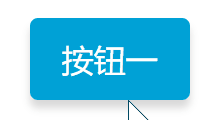














 中国互联网举报中心
中国互联网举报中心